Windows 10 PC에서 레드 데드 리뎀션 2 충돌 문제를 해결하는 방법: 쉬운 해결 방법
Windows 10 PC에서 계속 충돌하는 레드 데드 리뎀션 2를 수정하는 방법 레드 데드 리뎀션 2의 팬이신데 Windows 10 PC에서 충돌을 경험하고 계신다면, 여러분은 혼자가 아닙니다. 많은 플레이어가 게임을 플레이하는 동안 충돌이 발생했다고 보고했으며, …
기사 읽기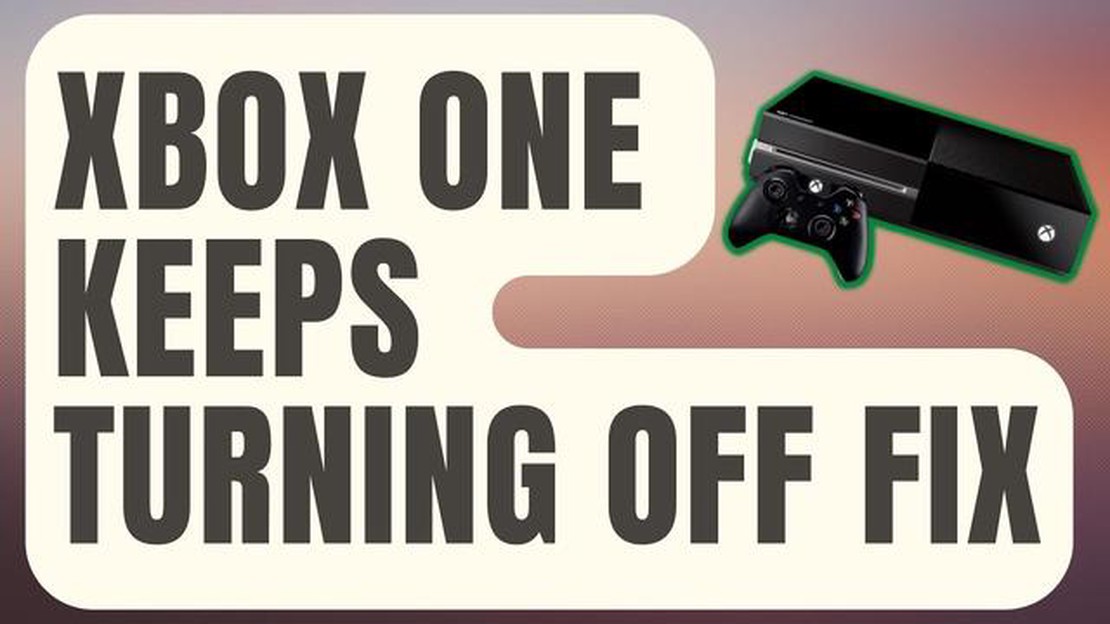
열렬한 게이머이고 Xbox One을 소유하고 있다면 콘솔이 무작위로 꺼지는 답답한 문제를 경험해 보셨을 것입니다. 이 문제는 여러 가지 이유로 발생할 수 있지만, 걱정하지 마세요. 이 궁극의 가이드에서는 Xbox One이 계속 꺼질 때 문제를 해결하는 단계를 안내해 드립니다.
Xbox One이 예기치 않게 꺼지는 일반적인 원인 중 하나는 과열입니다. 콘솔이 너무 뜨거워지면 손상을 방지하기 위해 자동으로 종료됩니다. 이 문제를 해결하려면 본체가 제대로 환기되는지 확인하세요. 장애물이 없는 통풍이 잘되는 곳에 보관하고 공기 흐름을 개선하기 위해 냉각 스탠드나 팬을 사용하는 것이 좋습니다.
Xbox One이 꺼지는 또 다른 잠재적 원인은 전원 공급 장치 결함입니다. 전원 공급 장치(PSU)는 콘솔이 제대로 작동하는 데 필요한 전원을 공급합니다. PSU에 결함이 있거나 충분한 전원이 공급되지 않으면 무작위로 종료될 수 있습니다. 이 경우 전원 공급 장치를 교체해야 할 수 있습니다. Xbox 지원팀에 문의하여 도움을 받거나 새 전원 공급 장치 구입을 고려하세요.
소프트웨어 결함으로 인해 Xbox One이 예기치 않게 꺼질 수도 있습니다. 하드 리셋을 수행하면 이러한 문제를 해결할 수 있는 경우가 많습니다. 하드 리셋을 수행하려면 전원이 꺼질 때까지 본체의 전원 버튼을 10초 동안 길게 누릅니다. 콘솔에서 전원 코드를 뽑고 몇 분 정도 기다립니다. 그런 다음 다시 연결하고 Xbox One을 켭니다. 이렇게 하면 임시 데이터가 지워지고 소프트웨어 관련 문제를 해결하는 데 도움이 될 수 있습니다.
위의 해결 방법 중 어느 것도 작동하지 않으면 Xbox 지원팀에 문의하여 추가 지원을 받아야 할 수 있습니다. 문제를 진단하고 Xbox One을 수정하는 데 필요한 단계를 알려줄 수 있습니다. 오류 코드 또는 종료가 발생하는 시점에 대한 구체적인 세부 정보를 포함하여 가능한 한 많은 정보를 제공해야 한다는 점을 잊지 마세요.
Xbox One이 무작위로 종료되어 게임 경험을 망치지 않도록 하세요. 이 궁극의 가이드에 설명된 팁과 기술을 사용하면 금방 게임을 다시 즐길 수 있습니다. 적절한 환기를 우선시하고, 전원 공급 장치를 점검하고, 필요한 경우 하드 리셋을 수행하는 것을 잊지 마세요. 다른 모든 방법이 실패하면 Xbox 지원팀에 문의하여 전문가의 도움을 받으세요. 즐거운 게임 되세요!
Xbox One이 예기치 않게 계속 꺼지면 실망스럽고 게임 환경을 방해할 수 있습니다. 전원 공급 장치 문제부터 과열에 이르기까지 다양한 요인으로 인해 이 문제가 발생할 수 있습니다. 이 가이드에서는 Xbox One이 계속 꺼지는 일반적인 이유에 대해 설명하고 해결 방법을 제공합니다.
Xbox One이 꺼지는 일반적인 이유 중 하나는 전원 공급 장치 문제입니다. 전원 코드가 본체와 전기 콘센트에 단단히 연결되어 있는지 확인하세요. 전원 브릭도 다시 확인하세요. 결함이 있거나 손상된 경우 호환되는 전원 공급 장치로 교체해야 할 수 있습니다.
과열로 인해 Xbox One이 안전 조치로 종료될 수 있습니다. 본체가 통풍이 잘되는 곳에 있는지 확인하고 통풍구가 막히지 않았는지 확인하세요. 통풍구와 주변에 쌓인 먼지나 이물질이 있으면 청소하세요. 외부 냉각 팬이나 냉각 패드를 사용하여 열을 방출하는 것도 고려해 볼 수 있습니다.
오래된 소프트웨어 또는 보류 중인 시스템 업데이트로 인해 예기치 않은 종료가 발생할 수 있습니다. Xbox One이 최신 시스템 업데이트로 실행되고 있는지 확인하세요. 설정 메뉴로 이동하여 “시스템"을 선택한 다음 “업데이트"를 선택합니다. 업데이트를 사용할 수 있으면 설치하고 콘솔을 다시 시작합니다.
함께 읽기: 온라인 슬롯 초보자를 위한 가이드: 플레이 및 당첨 방법
경우에 따라 컨트롤러 문제로 인해 Xbox One이 꺼질 수 있습니다. 컨트롤러의 배터리가 부족하거나 컨트롤러가 본체와 제대로 페어링되지 않았는지 확인하세요. 컨트롤러를 분리했다가 다시 연결해 보거나 필요한 경우 배터리를 교체하세요.
위의 모든 해결 방법으로 문제가 해결되지 않으면 Xbox One의 내부 하드웨어에 문제가 있을 수 있습니다. 이러한 경우 Xbox 지원팀에 문의하거나 콘솔을 인증된 수리 센터로 가져가서 추가 진단 및 수리를 받는 것이 좋습니다.
다음 문제 해결 단계를 따르면 Xbox One이 예기치 않게 꺼지는 문제를 식별하고 해결할 수 있습니다. 최적의 성능과 수명을 보장하기 위해 항상 본체를 업데이트하고 잘 관리해야 한다는 점을 잊지 마세요.
Xbox One이 예기치 않게 계속 꺼지는 데는 여러 가지 이유가 있을 수 있습니다. 다음은 몇 가지 일반적인 원인입니다:
이러한 일반적인 원인을 파악하고 해결하면 Xbox One이 예기치 않게 꺼지는 문제를 해결하고 해결할 수 있습니다.
Xbox One이 계속 무작위로 꺼지는 경우 실망스럽고 방해가 되는 문제가 될 수 있습니다. 그러나 문제를 해결하기 위해 취할 수 있는 몇 가지 문제 해결 단계가 있습니다. Xbox One에서 무작위 종료를 해결하려면 다음 단계를 따르세요:
함께 읽기: 안드로이드용 대형 디스플레이를 갖춘 최고의 전체 화면 시계 앱 5가지
이러한 문제 해결 단계를 따르면 Xbox One에서 무작위 종료 문제를 해결할 가능성을 높일 수 있습니다. 향후 이 문제가 발생하지 않도록 항상 적절한 환기를 유지하고 콘솔을 최신 상태로 유지하는 것을 잊지 마세요.
Xbox One이 예기치 않게 계속 꺼지면 실망스럽고 게임 환경을 방해할 수 있습니다. 다음은 Xbox One이 꺼지는 것을 방지하는 몇 가지 고급 솔루션입니다:
이러한 고급 해결 방법을 따르면 Xbox One이 예기치 않게 꺼지는 것을 방지하고 중단 없는 게임 세션을 즐길 수 있습니다. 문제가 지속되면 Xbox 지원팀에 문의하여 추가 지원을 요청하는 것이 좋습니다.
Xbox One이 계속 무작위로 꺼지는 경우 시도해 볼 수 있는 몇 가지 해결 방법이 있습니다. 먼저 콘솔이 제대로 환기되고 과열되지 않았는지 확인하세요. 통풍구를 청소하고 본체 주변에 충분한 공간이 있는지 확인하세요. 또한 전원 공급 장치를 점검하고 단단히 연결되어 있는지 확인하세요. 콘솔의 전원 버튼이 꺼질 때까지 10초간 누른 다음 콘솔 뒷면에서 전원 코드를 뽑아 하드 리셋을 시도할 수도 있습니다. 10초간 기다린 다음 다시 연결하고 전원을 켭니다. 문제가 계속되면 Xbox 지원팀에 문의하여 추가 지원을 받아야 할 수 있습니다.
Xbox One이 계속 저절로 종료되는 데에는 몇 가지 이유가 있을 수 있습니다. 한 가지 가능한 원인은 과열입니다. 본체가 제대로 환기되고 물체에 의해 막혀 있지 않은지 확인하세요. 또 다른 가능한 원인은 전원 공급 장치 결함입니다. 전원 케이블을 확인하고 단단히 꽂혀 있는지 확인하세요. 문제가 지속되면 소프트웨어 또는 하드웨어 문제일 수 있습니다. 하드 리셋을 수행하여 문제가 해결되는지 확인할 수 있습니다. 그렇지 않은 경우 Xbox 지원팀에 문의하여 추가 지원을 받는 것이 가장 좋습니다.
Xbox One이 무작위로 꺼지는 것을 방지하려면 몇 가지 단계를 수행할 수 있습니다. 먼저 본체가 제대로 환기되고 과열되지 않았는지 확인하세요. 통풍구를 정기적으로 청소하고 적절한 공기 흐름을 위해 본체 주변에 충분한 공간이 있는지 확인하세요. 쿨링 패드나 팬을 사용하여 콘솔을 시원하게 유지할 수도 있습니다. 또한 전원 공급 장치를 점검하고 단단히 연결되어 있는지 확인하세요. 문제가 지속되면 Xbox 지원팀에 문의하여 추가 지원을 받아야 할 수 있습니다.
예, 전원 서지로 인해 Xbox One이 꺼질 수 있습니다. 콘솔이 서지 보호기에 연결되어 있지 않은 경우 전원 서지에 더 취약합니다. 전압이 갑자기 증가하면 콘솔의 전원 공급 장치에 과부하가 걸려 안전 조치로 인해 전원이 꺼질 수 있습니다. 전원 서지로부터 Xbox One을 보호하려면 콘솔을 연결할 때 서지 보호기 또는 무정전 전원 공급 장치(UPS)를 사용하는 것이 좋습니다.
Xbox One이 계속 꺼지는데 Microsoft에 문의하지 않고 문제를 해결하려는 경우 몇 가지 문제 해결 단계를 수행할 수 있습니다. 먼저 본체가 제대로 환기되고 과열되지 않았는지 확인합니다. 통풍구를 청소하고 콘솔 주변에 충분한 공간이 있는지 확인합니다. 전원 공급 장치를 점검하고 단단히 연결되어 있는지 확인합니다. 전원이 꺼질 때까지 콘솔의 전원 버튼을 10초간 누른 다음 전원 코드를 뽑아 하드 리셋을 수행해 보세요. 10초간 기다린 다음 다시 연결하고 전원을 켜세요. 문제가 지속되면 Xbox 지원팀에 문의하여 추가 지원을 받아야 할 수 있습니다.
Windows 10 PC에서 계속 충돌하는 레드 데드 리뎀션 2를 수정하는 방법 레드 데드 리뎀션 2의 팬이신데 Windows 10 PC에서 충돌을 경험하고 계신다면, 여러분은 혼자가 아닙니다. 많은 플레이어가 게임을 플레이하는 동안 충돌이 발생했다고 보고했으며, …
기사 읽기안드로이드용 초고속 충전 앱 10가지 (고속 충전 고속 충전은 오늘날 우리 생활에서 없어서는 안 될 부분이 되었습니다. 매년 기기는 더욱 강력해지고 발전하고 있지만, 우리 모두가 직면하는 주요 문제 중 하나는 배터리 충전 속도입니다. …
기사 읽기모여봐요 동물의 숲에서 잠수복을 입고, 수영하고, 다이빙하는 방법: 새로운 지평 모여봐요 동물의 숲 모여봐요 동물의 숲에서 플레이어는 낚시와 벌레 잡기부터 화석 사냥과 정원 가꾸기까지 가상의 섬에서 다양한 활동을 즐길 수 있습니다. 이 게임에서 새롭게 추가된 기능 중 …
기사 읽기수리를 위해 보내기 전에 Nexus 5 또는 5X가 켜지지 않는 문제를 해결하는 방법 Nexus 5 또는 5X가 켜지지 않나요? 당황하여 수리를 맡기기 전에 직접 문제를 해결할 수 있는 몇 가지 문제 해결 단계가 있습니다. 이 가이드에서는 Nexus 5 또는 5X가 켜 …
기사 읽기삼성 갤럭시 노트 4가 인터넷에 연결되지 않는 문제 및 기타 관련 문제를 해결하는 방법 삼성 갤럭시 노트 4를 소유하고 있고 인터넷 연결 문제가 발생하고 있다면 이 문제 해결 가이드를 참조하세요. 기기의 인터넷 연결은 웹 브라우징부터 소셜 미디어 액세스, …
기사 읽기픽셀 4 XL에 대해 우리가 아는 모든 것 (90GZ 디스플레이, 화면 주의 모드) Pixel 4 XL은 Google의 새로운 플래그십 스마트폰으로 흥미롭고 혁신적인 기능이 많이 포함되어 있습니다. 가장 인상적인 기능 중 하나는 90Hz 주사율 디스플레이입니다. …
기사 읽기